วิธีการแปลงเอกสาร Microsoft Word เป็น PDF
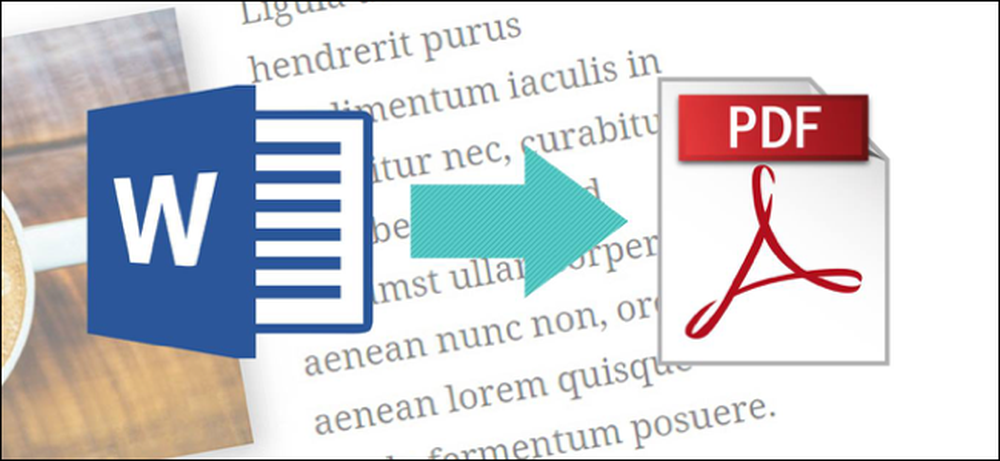
PDF นั้นมีประโยชน์สำหรับการแจกจ่ายเอกสารเพื่อให้พวกเขาเห็นวิธีเดียวกันกับทุกฝ่าย โดยทั่วไปคุณจะสร้างเอกสารโดยใช้แอพอื่นแล้วแปลงเป็น PDF นี่คือวิธีการทำสำหรับเอกสาร Microsoft Word.
แปลงเอกสารเป็น PDF โดยใช้ Word
หากคุณมี Microsoft Word เวอร์ชันเดสก์ท็อปวิธีที่ง่ายที่สุดในการแปลงเอกสารเป็น PDF นั้นเหมาะสมใน Word.
เปิดเอกสารที่คุณต้องการแปลงแล้วคลิกแท็บ "ไฟล์".
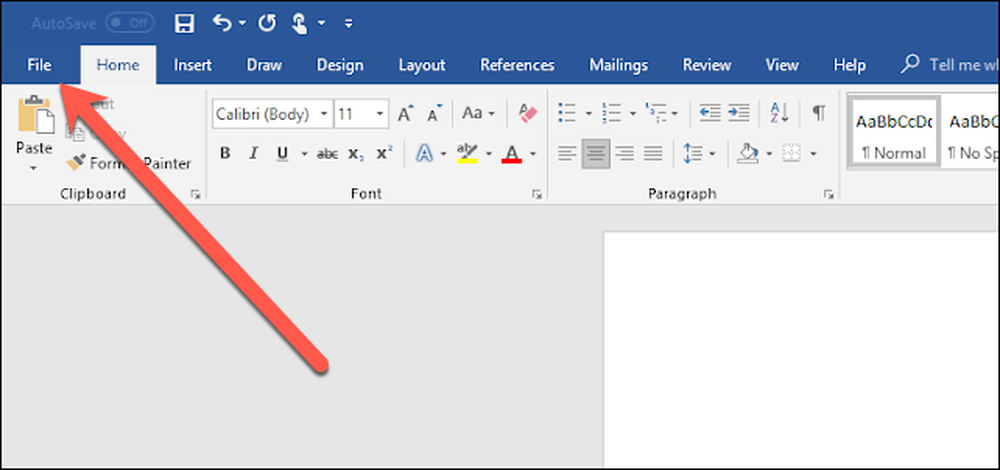
บนหน้าจอหลังเวทีให้เลือก“ บันทึกเป็น” จากรายการทางด้านซ้าย.

บนหน้าจอบันทึกเป็นเลือกตำแหน่งที่คุณต้องการให้บันทึก PDF (OneDrive, PC นี้, โฟลเดอร์เฉพาะหรือที่ใดก็ได้).
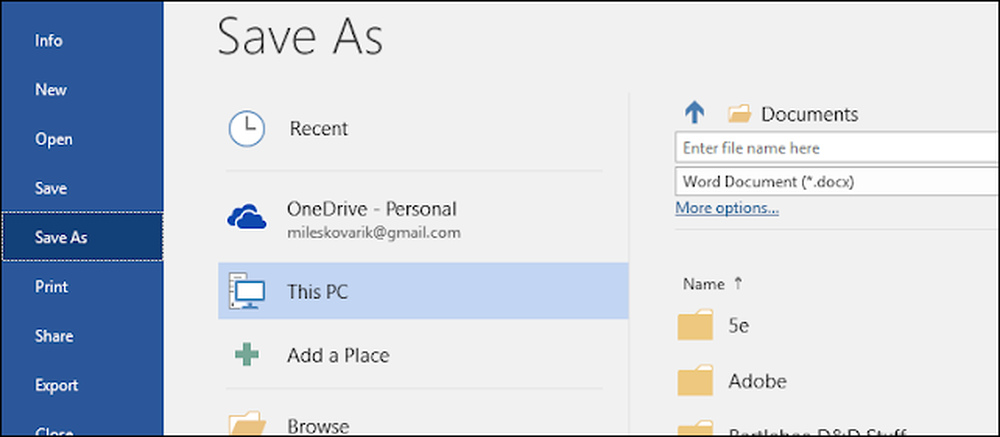
จากนั้นคลิกลูกศรดรอปดาวน์ที่ด้านขวาของช่อง“ บันทึกเป็นประเภท” และเลือก“ PDF (* .pdf)” จากเมนูแบบเลื่อนลง.
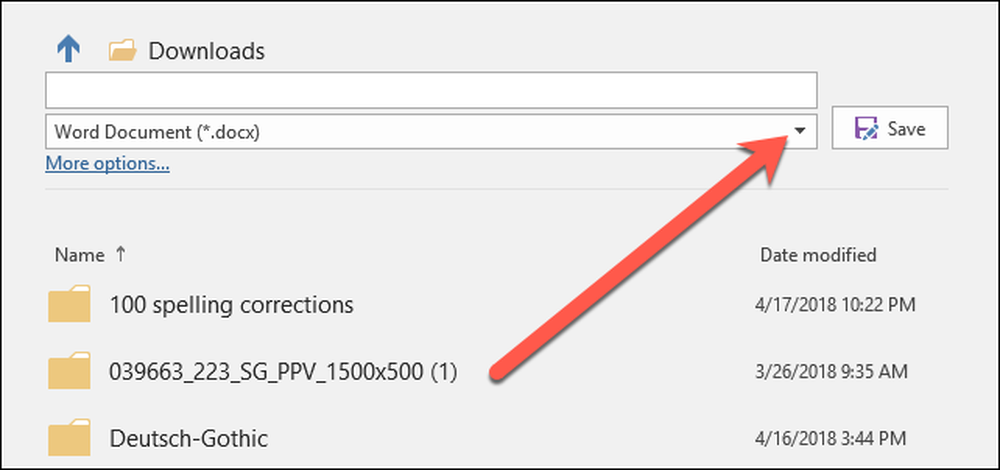
หากคุณต้องการคุณสามารถเปลี่ยนชื่อไฟล์ได้ในเวลานี้ เมื่อคุณพร้อมให้คลิกปุ่ม "บันทึก".
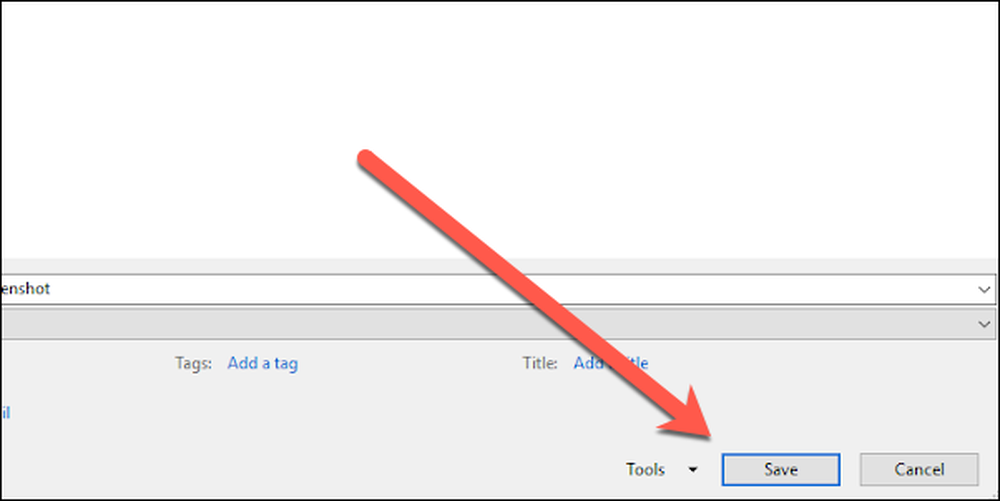
หลังจากบันทึก PDF คุณจะกลับสู่เอกสาร Word ของคุณและ PDF ใหม่จะเปิดขึ้นโดยอัตโนมัติในโปรแกรมดู PDF เริ่มต้นของคุณ.
หากคุณไม่มี Microsoft Word
หากคุณไม่มี Word แต่ต้องการแปลงเอกสารที่มีคนส่งถึงคุณคุณมีตัวเลือกสองสามอย่างดังนี้:
- Google Drive: คุณสามารถอัปโหลดเอกสาร Word เป็น Google ไดรฟ์แปลงเป็นเอกสาร Google แล้วแปลงเป็น PDF สิ่งนี้ทำงานได้ดีพอถ้าคุณมีเอกสาร Word แบบข้อความส่วนใหญ่ที่ไม่มีการจัดรูปแบบ (และถ้าคุณมีบัญชี Google อยู่แล้ว).
- เว็บไซต์การแปลง: มีเว็บไซต์จำนวนมากที่เสนอให้แปลงเอกสาร Word เป็น PDF ฟรี เราขอแนะนำ freepdfconvert.com มันเป็นไซต์ที่ปลอดภัยทำงานได้อย่างรวดเร็วและทำงานได้ดีบนเอกสาร Word ด้วยการจัดรูปแบบจำนวนเล็กน้อย และมันฟรีจริง ๆ ถ้าคุณเพียงแค่แปลงเอกสาร Word เป็นครั้งคราวเป็น PDF การสมัครสมาชิกแบบชำระเงินจะทำให้คุณมีคุณสมบัติเพิ่มเติมเช่นการแปลงแบบไม่ จำกัด (หลายเอกสารพร้อมกัน) และความสามารถในการแปลงไฟล์ประเภทอื่น ๆ.
- LibreOffice: LibreOffice เป็นแอป office แบบโอเพนซอร์สฟรีที่มีคุณสมบัติมากมายเช่นเดียวกับ Microsoft Office คุณสามารถเปิดเอกสาร Microsoft Word และแปลงเป็น PDF.




